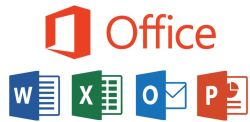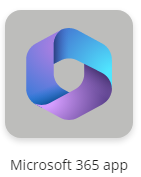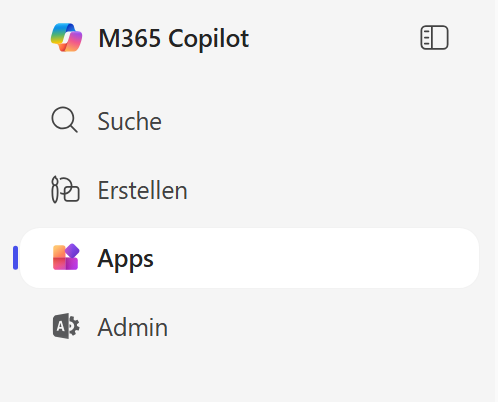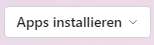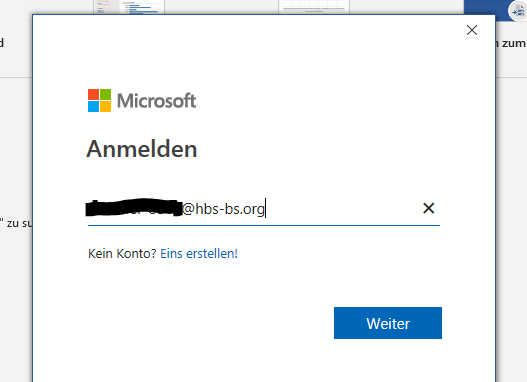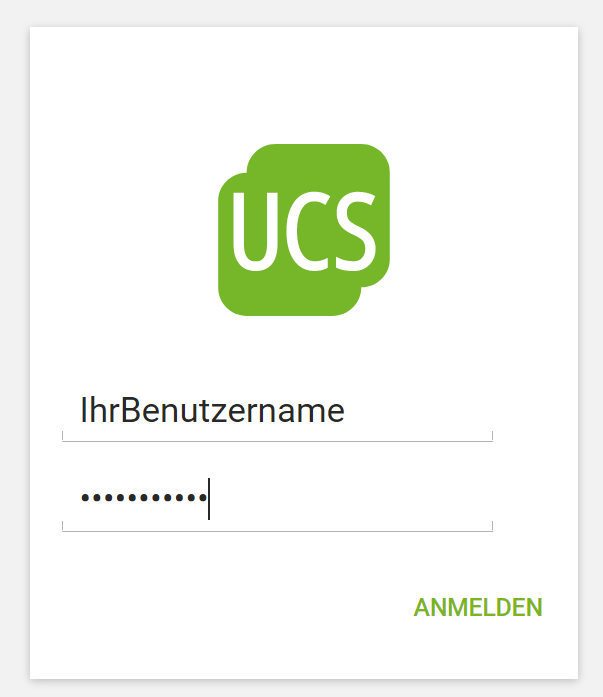Microsoft Office
Bevor Sie loslegen...
Der Betrieb von Microsoft Office ist zum Großteil auf den Betrieb in der Cloud ausgelegt. Aus datenschutzrechtlichen Gründen ist es für uns nicht möglich, die Online-Funktionen freizuschalten. Prüfen Sie bitte, ob Sie nicht besser mit dem kostenlosen LibreOffice, einer Open Source Software, fahren. Diese ist für alle Betriebssysteme verfügbar und kann auch von Microsoft Office erstellte Dateien lesen, bearbeiten und ggf. auch wieder im Microsoft-Formaten abspeichern.
Schülerinnen und Schüler können für einen Betrag von 5 € das Recht erhalten, Microsoft Office auf Ihre privaten Geräte zu installieren.
Beachten Sie aber folgende Bedingungen
- der Zugriff besteht nur für die Dauer des Bildungsganges an der HBS
- es sind keine Onlinedienste von Office 365 verfügbar (Stand November 2021)
- MS Office kann auf 5 privaten Geräten installiert werden
Anmeldung der Klasse/Schülerinnen und Schüler für MS Office
Die Anmeldung für den Bezug von MS Office erfolgt klassenweise. Gehen Sie dabei folgendermaßen vor:
- Verwenden Sie diese Vorlage, in der Sie alle Schülerinnen und Schüler eintragen, die sich für MS Office interessieren. Bitte sortieren Sie die Liste alphabetisch nach den Nachnamen.
- Sammeln Sie das Geld für die Klasse ein.
- Geben Sie die ausgedruckte Liste und das Geld im Sekretariat ab.
- Dann erfolgt die Freischaltung für MS Office.
Zugriff auf die Installationsdateien
Wenn Sie für den Zugriff freigeschaltet sind, erscheint bei Ihnen im Portal https://portal.buessing.schule eine Kachel "Microsoft 365 app".
Mit dem Klick auf die Kachel werden Sie automatisch bei Microsoft angemeldet.
Jetzt müssen Sie im linken Menü den Punkt "Apps" auswählen
Dort steht Ihnen dann rechts oben eine Schaltfläche "Office installieren" zur Verfügung.
Mit Klick auf diese Schaltfläche wird dann Office auf das aktuelle Gerät installiert. Wenn Sie also auf mehreren Systemen MS Office installieren wollen, müssen Sie sich auf jedem Gerät am https://portal.buessing.schule anmelden und die Installation durchführen.
Office auf dem Geräte aktivieren
Wenn Sie eine MS-Office-Anwendung starten, werden Sie aufgefordert, die Software zu aktivieren.
Es erscheint ein Microsoft-Anmeldefenster. Geben Sie als Kontonamen IhrAnmeldenamen@hbs-bs.org ein.
Wenn Sie auf "Weiter" klicken, erscheint das UCS-Anmeldefenster. Melden Sie sich dort mit Ihren Schulnetzdaten an und klicken Sie auf ANMELDEN.
Damit haben Sie Ihre Installation von Microsoft Office aktiviert und können mit den Programmen arbeiten.